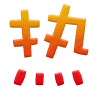《卓京IT之家》致力于打造碎片化学习理念,每天让你碎片时间收获一个技能。这里有:IT程序猿、攻城狮、码农们最需要的互联网发展趋势、最新行业动态、编程技巧、程序员笑话、IT技术资料、面试宝典、黑客技术、职场心得、生活感悟等等!点击上方"卓京IT之家",选择"置顶公众号",抓住碎片时间,抓住《卓京IT之家》,实现卓越人生。
前言
Python前面的课程我们都是使用Sublime Text超级记事本进行编码实现功能,有小伙伴就觉得Python语言没有想象中的那么强大,因为开发都是用记事本。O(∩_∩)O哈哈~,其实Python开发也有很多集成工具,比如:Eclipse+PyDev、PythonWin、PyCharm等等。本章教程重点讲解PyCharm。
目录
1
PyCharm认识
2
PyCharm下载
3
PyCharm安装
4
PyCharm破解
5
PyCharm快捷键
PyCharm认识
PyCharm是一种Python IDE,带有一套可以帮助用户在使用Python语言开发时提高其开发效率的工具,比如调试、语法高亮、project管理、代码跳转、智能提示、自动完成、单元测试、版本控制。此外,该IDE提供一些高级高能,以用于支持Django框架下的Web开发。
PyCharm是由JetBrains打造的一款Python IDE,JetBrains公司还提供我们常见的用于Java开发的IntelliJ IDEA,用于PHP开发的PhpStorm。
2
PyCharm下载
PyCharm是一款非常好用的Python IDE,提供专业版和社区版,就像Eclipse和MyEclipse一样,专业版是收费的,而社区版是免费的但功能没有专业版的功能强大。作为我们开发来说,当然推荐下载专业版了。破解再看后面的文章。
Python下载路径
https://www.jetbrains.com/pycharm/download/#section=windows
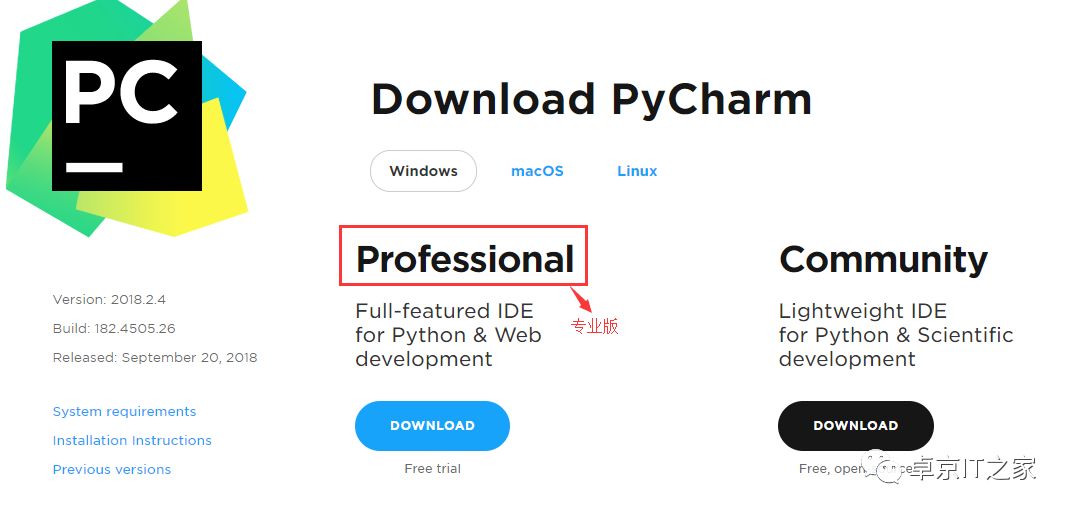
3
Python安装
PyCharm安装过程很简单,只需要next下一步操作即可,截图如下:
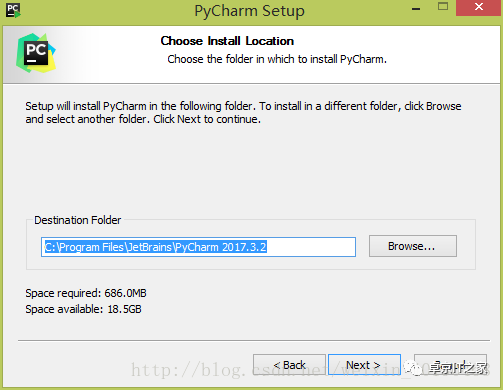
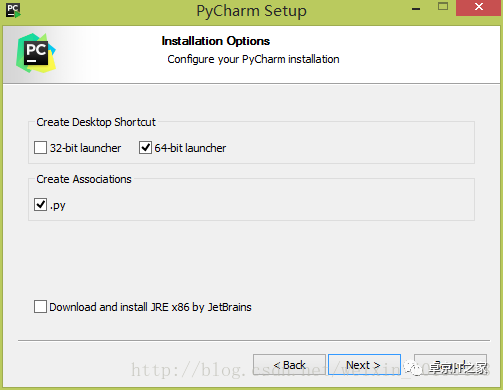
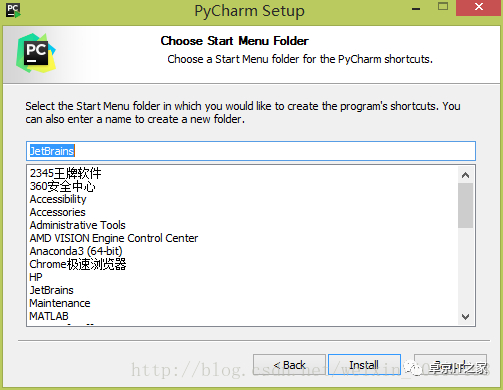
记住:安装完必须要运行一次
4
PyCharm破解
工欲善其事,必先利其器。PyCharm激活和Intellij IDEA一样,有三种方式:
授权服务器激活:适合小白,一步到位,但服务器容易被封
2
激活码激活:适合小白,Window、Mac、Linux都使用且无其他副作用,但是激活码不好找。
3
破解补丁激活:适合动手动力强的,长期有效,但破解可能会出现各种问题。
授权服务器激活
选择License server激活,然后填写: idea.qmanga.com或http://xidea.online,然后点击Activate激活即可,如果这几个服务器都无法激活,请自行百度没有被封的服务器,或者采用其他方式进行激活。
激活码激活
①. 修改hosts文件:
window hosts路径:c:\windows\system32\drivers\etc
linux hosts路径:
/etc
在hosts文件末尾添加:
0.0.0.0 account.jetbrains.com
②. 打开PyCharm选择Activation code激活,然后复制激活码。
点击下方空白区域查看激活码
▼
破解补丁激活
①.下载JetbrainsCrack-3.1-release-enc.jar文件放置到PyCharm安装目录bin目录,也可以自定义文件夹,后期需要使用
下载路径:
链接:https://pan.baidu.com/s/1V3qjCJ5AManTO-AeexZXww
提取码:iacf
②.在 Pycharm安装目录的\bin目录下找到 pycharm.exe.vmoptions 和 pycharm64.exe.vmoptions,以文本格式打开并同时在两个文件最后追加 -javaagent:-javaagent:D:\SoftwareInstallPath\PyCharm 2018.2.4\bin\JetbrainsCrack-3.1-release-enc.jar,注意路径修改成你的pycharm安装路径,然后保存。
③. 启动PyCharm,选择激活码激活,输入如下内容:
点击下方空白区域查看隐藏内容
▼
5
PyCharm快捷键
编辑
Ctrl + Space 基本的代码完成(类、方法、属性)
Ctrl + Alt + Space 类名完成
Ctrl + Shift + Enter 语句完成
Ctrl + P 参数信息(在方法中调用参数)
Ctrl + Q 快速查看文档
Shift + F1 外部文档
Ctrl + 鼠标 简介(左键点击即可看到该函数或变量的位置)
Ctrl + F1 显示错误描述或警告信息
Alt + Insert 自动生成代码
Ctrl + O 重新方法
Ctrl + Alt + T 选中
Ctrl + 行注释(再次点击,解除注释,可同时选择多行一起注释)
Ctrl + Shift + / 块注释
Ctrl + W 选中增加的代码块
Ctrl + Shift + W 回到之前状态
Ctrl + Shift + ]/[ 选定代码块结束、开始
Alt + Enter 快速修正
Ctrl + Alt + L 代码格式化
Ctrl + Alt + O 优化导入
Ctrl + Alt + I 自动缩进
Tab / Shift + Tab 缩进、不缩进当前行
Ctrl+X/Shift+Delete 剪切当前行或选定的代码块到剪贴板
Ctrl+C/Ctrl+Insert 复制当前行或选定的代码块到剪贴板
Ctrl+V/Shift+Insert 从剪贴板粘贴
Ctrl + Shift + V 从最近的缓冲区粘贴
Ctrl + D 复制选定的区域或行
Ctrl + Y 删除选定的行
Ctrl + Shift + J 添加智能线
Ctrl + Enter 智能线切割
Shift + Enter 另起一行
Ctrl + Shift + U 在选定的区域或代码块间切换
Ctrl + Delete 删除到字符结束
Ctrl + Backspace 删除到字符开始
Ctrl + Numpad+/- 展开折叠代码块
Ctrl + Numpad+ 全部展开
Ctrl + Numpad- 全部折叠
Ctrl + F4 关闭运行的选项卡
运行调试
Alt + Shift + F10 运行模式配置
Alt + Shift + F9 调试模式配置
Shift + F10 运行
Shift + F9 调试
Ctrl + Shift + F10 运行编辑器配置
Ctrl + Alt + R 运行manage.py任务
调试:
F8 跳过
F7 进入
Shift + F8 退出
Alt + F9 运行游标
Alt + F8 验证表达式
Ctrl + Alt + F8 快速验证表达式
F9 恢复程序
Ctrl + F8 断点开关
Ctrl + Shift + F8 查看断点
导航
Ctrl + N 跳转到类
Ctrl + Shift + N 跳转到符号
Alt + Right/Left 跳转到下一个、前一个编辑的选项卡
F12 回到先前的工具窗口
Esc 从工具窗口回到编辑窗口
Shift + Esc 隐藏运行的、最近运行的窗口
Ctrl + Shift + F4 关闭主动运行的选项卡
Ctrl + G 查看当前行号、字符号
Ctrl + E 当前文件弹出
Ctrl+Alt+Left/Right 后退、前进
Ctrl+Shift+Backspace 导航到最近编辑区域
Alt + F1 查找当前文件或标识
Ctrl+B / Ctrl+Click 跳转到声明
Ctrl + Alt + B 跳转到实现
Ctrl + Shift + I查看快速定义
Ctrl + Shift + B跳转到类型声明
Ctrl + U跳转到父方法、父类
Alt + Up/Down跳转到上一个、下一个方法
Ctrl + ]/[跳转到代码块结束、开始
Ctrl + F12弹出文件结构
Ctrl + H类型层次结构
Ctrl + Shift + H方法层次结构
Ctrl + Alt + H调用层次结构
F2 / Shift + F2下一条、前一条高亮的错误
F4 / Ctrl + Enter编辑资源、查看资源
Alt + Home显示导航条F11书签开关
Ctrl + Shift + F11书签助记开关
Ctrl + #[0-9]跳转到标识的书签
Shift + F11显示书签
查找、替换、搜索
F3 下一个
Shift + F3 前一个
Ctrl+F 查找,仅限查找
Ctrl + R 替换
Ctrl + Shift + F 全局查找
Ctrl + Shift + R 全局替换
Alt + F7/Ctrl + F7文件中查询用法
Ctrl + Shift + F7文件中用法高亮显示
Ctrl + Alt + F7显示用法
重构
F5复制F6剪切
Alt + Delete安全删除
Shift + F6重命名
Ctrl + F6更改签名
Ctrl + Alt + N内联
Ctrl + Alt + M提取方法
Ctrl + Alt + V提取属性
Ctrl + Alt + F提取字段
Ctrl + Alt + C提取常量
Ctrl + Alt + P提取参数
Python精选
围观
热文
热文
热文
热文
热文
热文
加关注
公众号:卓京IT之家

卓越人生
从卓京开始
长按识别左侧二维码,关注我们